Vi常用命令
简要说明vi三种模式及相互转换

简要说明vi三种模式及相互转换
vi编辑器具有三种不同的模式:命令模式、插入模式和底行模式。
1. 命令模式(Command Mode)
当打开一个文件时,vi默认处于命令模式。
在该模式下,键盘输入的字符将被解释为命令而不是文本。
命令模式下的一些常用命令有:i(进入插入模式)、x(删除光标所在位置的字符)、dd(删除当前行)、yy(复制当前行)、p(粘贴)等。
2. 插入模式(Insert Mode)
当用户想输入文本时,需要进入插入模式。
可以通过在命令模式下按下i、a、o、A、O等键进入插入模式。
在插入模式中,用户可以输入文本内容,并按ESC键返回命令模式。
3. 底行模式(Ex Mode)
底行模式(Colon Mode)是在命令模式下输入冒号(:)来进入的。
底行模式中可以执行一些文件操作命令,如保存、退出、查找、替换等。
底行模式下的常用命令有:w(保存文件)、q(退出)、wq(保存并退出)、/(查找)、:s/old/new/g(替换)等。
三种模式之间的转换如下:
在命令模式下按"i"键,可进入插入模式。
在命令模式下按冒号键 ":",进入底行模式。
在插入模式下按ESC键,回到命令模式。
在底行模式下按ESC键,回到命令模式。
linux vi用法

linux vi用法
LinuxVI编辑器是一个非常强大的文本编辑器,通常用于在命令行界面中编辑文本文件。
它不仅可以编辑文本文件,还可以用于编写脚本,记笔记等。
以下是一些常用的Linux VI编辑器用法:
1. 打开文件:在终端中输入vi filename,即可打开一个名为filename的文件。
2. 插入模式:按下i键即可进入插入模式,此时可以开始编辑文本。
3. 保存并退出:按下Esc键,输入:wq即可保存并退出文件。
4. 放弃修改退出:按下Esc键,输入:q!即可放弃修改并退出文件。
5. 查找字符串:在命令模式下输入/字符串,即可查找当前文件中包含该字符串的位置。
6. 替换字符串:在命令模式下输入:s/old/new/g,即可将所有的old替换为new。
7. 删除一行:在命令模式下输入dd即可删除一行。
8. 撤销操作:在命令模式下输入u即可撤销上一次操作。
9. 复制粘贴:在命令模式下将光标移动到需要复制的文本上,按下yy即可复制,将光标移动到需要粘贴的位置,按下p即可粘贴。
总之,Linux VI编辑器是一个非常实用的编辑器,它的功能非常强大,掌握一些基本的用法,可以提高工作效率。
vi编辑器及常用命令ls pwd cd cat

(3)使用命令历史功能。用户最近输入的命令都保存在系统中一个文件
中,使用↑和↓可调出历史命令,加快输入的速度;另外,可使用历史命令 history显示输入的历史命令。
• (4)复制与粘贴功能。按住鼠标左键选择要复制的区域,使其反白显 示,按鼠标中键就可以将复制的内容粘贴到光标所在的区域。
• (5)man获取命令帮助。有些命令有很多的选项,每个选项执行时都
有不同的功能,在linux下,使用命令可获取外部命令的帮助。
3. ls命令
• 命令格式: ls [选项] [目录名] • 命令功能: 列出目标目录中所有的子目录和文件。 • 常用选项:
选项 -a,--all -A -l -R, --recursive -i, --inode -k --help --version -t -S -X -u -r, --reverse
第二讲 vi 编辑器及常用命令 ls pwd cd cat
一、VI的工作方式
• VI编辑器有三种工作方式, 即命令方式、输入方式及ex 转义方式。
• 1.命令方式
• 当用户在终端中输入命令vi或vi 文件名便进入编辑器,处于vi的命令
方式。此时,从键盘上输入的任何字符都被作为编辑命令来解释。
• 2.输入(插入)方式
• 通过输入vi的插入命令(i)、附加命令(a)、打开命令(o)、替 换命令(s)、修改命令(c)或取代命令(r),即可以从命令方式 进入到输入方式。
• 3.ex 转义方式
• vi编辑器有一个专门的“转义”命令,可访问很多面向行的ex命令。可输入一个冒号 (:)使用ex 转义方式,通常在屏幕最下一行。按下“中断”键(通常是Del 键)可 终止正在执行的命令。
• 2.相关命令操作提示 (1)使用通配符。通过使用“*”(与0个或多个任意字符相匹配)、“?” (只与一个任意的字符匹配)、“[]”(只与方括号中字符之一匹配,-:表 示范围,!:表示否定)来代表某些字符,提高输入的速度。
Ubuntu中vi常用命令

Ubuntu中vi常⽤命令
在Ubuntu中经常需要修改某些⽂件,这⾥对vi中的⼀些常⽤操作作⼀下总结。
1、进⼊vi命令
vi filename: 打开或新建⽂件,并将光标置于第⼀⾏⾸
进⼊⽂件后,处于命令⾏模式(command mode)
2、切换为命令⾏模式
按ESC键
3、插⼊模式(Insert mode)
在命令⾏模式(command mode)下按⼀下字母
i在光标之前插⼊;
a在光标之后插⼊;
I在光标所在⾏的⾏⾸插⼊;
A在光标所在⾏的⾏末插⼊;
o在光标所在的⾏的上⾯插⼊⼀⾏;
O在光标所在的⾏的下⾯插⼊⼀⾏;
s删除光标后的⼀个字符,然后进⼊插⼊模式;
S删除光标所在的⾏,然后进⼊插⼊模式;
4、删除模式
在命令⾏模式(command mode)下按⼀下字母
x删除光标所在的⼀个字符;
dd删除⼀⾏;
#x 删除⼏个字符,#表⽰数字,⽐如3x;
dw 删除⼀个单词;
#dw 删除⼏个单词,#⽤数字表⽰,⽐如3dw表⽰删除三个单词;
#dd 删除多个⾏,#代表数字,⽐如3dd 表⽰删除光标⾏及光标的下两⾏;
d$ 删除光标到⾏尾的内容;
J 清除光标所处的⾏与上⼀⾏之间的空格,把光标⾏和上⼀⾏接在⼀起;
5、替换
在命令⾏模式(command mode)下按⼀下字母
r替换光标所在处的字符
R替换光标所到之处的字符,直到按下「ESC」键为⽌
6、退出
:wq!或者:x保存修改并退出
:q!不保存修改退出。
vi的常用命令
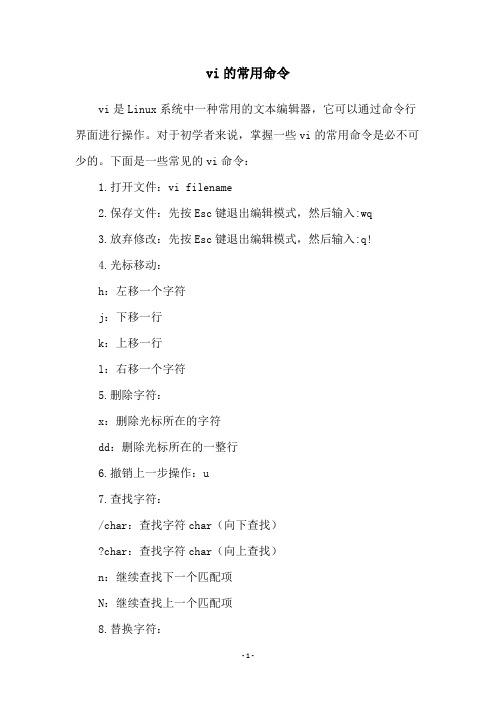
vi的常用命令
vi是Linux系统中一种常用的文本编辑器,它可以通过命令行界面进行操作。
对于初学者来说,掌握一些vi的常用命令是必不可少的。
下面是一些常见的vi命令:
1.打开文件:vi filename
2.保存文件:先按Esc键退出编辑模式,然后输入:wq
3.放弃修改:先按Esc键退出编辑模式,然后输入:q!
4.光标移动:
h:左移一个字符
j:下移一行
k:上移一行
l:右移一个字符
5.删除字符:
x:删除光标所在的字符
dd:删除光标所在的一整行
6.撤销上一步操作:u
7.查找字符:
/char:查找字符char(向下查找)
:查找字符char(向上查找)
n:继续查找下一个匹配项
N:继续查找上一个匹配项
8.替换字符:
:r filename:将filename文件的内容插入到当前光标所在位置 :s/old/new/g:将当前行的old替换为new
:%s/old/new/g:将整个文件中的old替换为new
以上是一些vi的常用命令,掌握了这些命令后,你可以更加方便地使用vi编辑器进行文本编辑。
Vi常用命令

进入vi的命令 (1)移动光标类命令 (1)屏幕翻滚类命令 (2)编辑插入文本类命令 (3)删除命令 (5)搜索及替换命令 (6)选项设置 (8)组合命令 (10)最后行方式命令 (14)寄存器操作 (15)进入vi的命令vi filename :打开或新建文件,并将光标置于第一行首vi +n filename :打开文件,并将光标置于第n行首vi + filename :打开文件,并将光标置于最后一行首vi +/pattern filename:打开文件,并将光标置于第一个与pattern匹配的串处vi -r filename :在上次正用vi编辑时发生系统崩溃,恢复filenamevi filename....filename :打开多个文件,依次进行编辑移动光标类命令h :光标左移一个字符l :光标右移一个字符space:光标右移一个字符Backspace:光标左移一个字符k或Ctrl+p:光标上移一行j或Ctrl+n :光标下移一行Enter :光标下移一行w或W :光标右移一个字至字首b或B :光标左移一个字至字首e或E :光标右移一个字至字尾) :光标移至句尾( :光标移至句首}:光标移至段落开头{:光标移至段落结尾nG:光标移至第n行首n+:光标下移n行n-:光标上移n行n$:光标移至第n行尾H :光标移至屏幕顶行M :光标移至屏幕中间行L :光标移至屏幕最后行0:(注意是数字零)光标移至当前行首$:光标移至当前行尾^ 光标移到行首f 光标移到当前光标位置后面的第一个指定的字符下F 光标移到当前光标位置前面的第一个指定的字符下t 光标移到当前光标位置后面的第一个指定的字符前T 光标移到当前光标位置前面的第一个指定的字符前% 光标移动到与当前括号匹配的括号处:n 光标移动到指定行按数字:0:移到文章的开头。
按G:移动到文章的最后。
按w:光标跳到下个字的开头按e:光标跳到下个字的字尾按b:光标回到上个字的开头按:#l:光标移到该行的第#个位置,如:5l,56l。
vi编辑器常用的命令及快捷键

ttext 在当前行向前查找text,并将光标定位在text的第一个字符
Ttext 在当前行向后查找text,并将光标定位在text的第一个字符
vi的状态
选项 作用
:.= 打印当前行的行号
:= 打印文件中的行数
^g 显示文件名、当前的行号、文件的总行数和文件位置的百分比
E 移到下一个字的结尾,忽略标点符号
( 移到句子的开头
) 移到句子的结尾
{ 移到段落的开头
} 移到下一个段落的开头
x 删除光标处的字符,可以在x前加上需要删除的字符数目
nx 从当前光标处往后删除n个字符
X 删除光标前的字符,可以在X前加上需要删除的字符数目
nX 从当前光标处往前删除n个字符
0或| 移到当前行的第一列
n| 移到当前行的第n列
^ 移到当前行的第一个非空字符
$ 移到当前行的最后一个字符
+或return 移到下一行的第一个字符
B 移到前一个字的开头,忽略标点符号
L 移到屏幕的最后一行
M 移到屏幕的中间一行
H 移到屏幕的第一行
e 移到下一个字的结尾
:set ic 查找时忽略大小写
:set noic 查找时对大小写敏感
:s/oldtext/newtext 用newtext替换oldtext
:m,ns/oldtext/newtext 在m行通过n,用newtext替换oldtext
在vi中复制文本
命令 复制操作
yy 将当前行的内容放入临时缓冲区
nyy 将n行的内容放入临时缓冲区
p 将临时缓冲区中的文本放入光标后
vi指令大全

Vi指令大全1 进入vi的命令2 移动光标类命令3 屏幕翻滚类命令4 插入文本类命令5 删除命令6 搜索及替换命令7 选项设置8 最后行方式命令9 寄存器操作进入vi的命令vi filename: 打开或新建文件,并将光标置于第一行首vi +n filename: 打开文件,并将光标置于第n行首vi + filename: 打开文件,并将光标置于最后一行首vi +/pattern filename: 打开文件,并将光标置于第一个与pattern匹配的串处vi -r filename: 在上次正用vi编辑时发生系统崩溃,恢复filenamevi filename....filename: 打开多个文件,依次进行编辑移动光标类命令h: 光标左移一个字符l: 光标右移一个字符space: 光标右移一个字符Backspace: 光标左移一个字符k或Ctrl+p: 光标上移一行j或Ctrl+n: 光标下移一行Enter: 光标下移一行w或W : 光标右移一个字至字首b或B : 光标左移一个字至字首e或E : 光标右移一个字至字尾): 光标移至句尾(: 光标移至句首}: 光标移至段落开头{: 光标移至段落结尾nG: 光标移至第n行首n+: 光标下移n行n-: 光标上移n行n$: 光标移至第n行尾H: 光标移至屏幕顶行M: 光标移至屏幕中间行L: 光标移至屏幕最后行0: 光标移至当前行首$: 光标移至当前行尾屏幕翻滚类命令Ctrl+u: 向文件首翻半屏Ctrl+d: 向文件尾翻半屏Ctrl+f: 向文件尾翻一屏Ctrl+b: 向文件首翻一屏nz: 将第n行滚至屏幕顶部,不指定n时将当前行滚至屏幕顶部。
插入文本类命令i: 在光标前I: 在当前行首a: 光标后A: 在当前行尾o: 在当前行之下新开一行O: 在当前行之上新开一行r: 替换当前字符R: 替换当前字符及其后的字符,直至按ESC键s: 从当前光标位置处开始,以输入的文本替代指定数目的字符S: 删除指定数目的行,并以所输入文本代替之ncw或nCW: 修改指定数目的字nCC: 修改指定数目的行删除命令ndw或ndW: 删除光标处开始及其后的n-1个字do: 删至行首d$: 删至行尾ndd: 删除当前行及其后n-1行x或X: 删除一个字符,x删除光标后的,而X删除光标前的Ctrl+u: 删除输入方式下所输入的文本搜索及替换命令/pattern: 从光标开始处向文件尾搜索pattern?pattern: 从光标开始处向文件首搜索patternn: 在同一方向重复上一次搜索命令N: 在反方向上重复上一次搜索命令:s/p1/p2/g: 将当前行中所有p1均用p2替代:n1,n2s/p1/p2/g: 将第n1至n2行中所有p1均用p2替代:g/p1/s//p2/g: 将文件中所有p1均用p2替换选项设置all: 列出所有选项设置情况term: 设置终端类型ignorance: 在搜索中忽略大小写list: 显示制表位(Ctrl+I)和行尾标志($)number: 显示行号report: 显示由面向行的命令修改过的数目terse: 显示简短的警告信息warn: 在转到别的文件时若没保存当前文件则显示NO write信息nomagic: 允许在搜索模式中,使用前面不带“\”的特殊字符nowrapscan: 禁止vi在搜索到达文件两端时,又从另一端开始mesg: 允许vi显示其他用户用write写到自己终端上的信息最后行方式命令:n1,n2 co n3: 将n1行到n2行之间的内容拷贝到第n3行下:n1,n2 m n3:将n1行到n2行之间的内容移至到第n3行下:n1,n2 d: 将 n1行到n2行之间的内容删除:w: 保存当前文件:e filename: 打开文件filename进行编辑:x: 保存当前文件并退出:q: 退出vi:q!: 不保存文件并退出vi:!command: 执行shell命令command:n1,n2 w!command: 将文件中n1行至n2行的内容作为command的输入并执行之,若不指定n1,n2,则表示将整个文件内容作为command的输入:r!command: 将命令command的输出结果放到当前行寄存器操作"?nyy: 将当前行及其下n行的内容保存到寄存器?中,其中?为一个字母,n为一个数字"?nyw: 将当前行及其下n个字保存到寄存器?中,其中?为一个字母,n为一个数字"?nyl: 将当前行及其下n个字符保存到寄存器?中,其中?为一个字母,n为一个数字"?p: 取出寄存器?中的内容并将其放到光标位置处。
Linux 中 V(Vim)常用命令使用说明
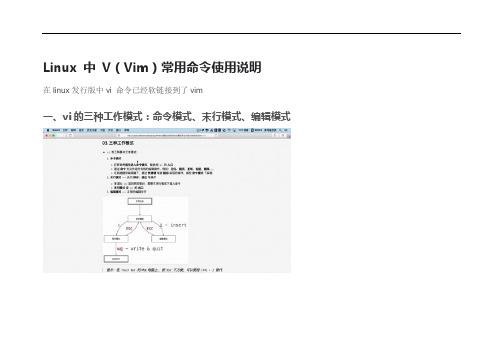
Linux 中V(Vim)常用命令使用说明在linux发行版中vi 命令已经软链接到了vim一、vi的三种工作模式:命令模式、末行模式、编辑模式1. 末行模式命令w:(write)保存q:(quit)退出,如果没有保存不允许退出q!:(quit)强行退出,不保存退出wq:(write&quit)保存并退出x:保存并退出:e:(edit)会打开内置浏览器浏览当前目录下的文件,后面加文件名就会打开该文件:n文件名:(new)新建文件:w文件名:(write)另存为,但是仍然编辑当前文件,并不会切换文件二、打开或新建文件说明:打开一个文件,文件不存在则新建一个文件命令:vi 文件名1. 打开文件并且定位行说明:打开一个文件并且定位到指定行数,不指定行数则定位到文件末尾命令:vi 文件名+行数三、常用命令(命令模式下使用)1. 重复次数在命令模式下,先输入一个数字再跟上一个命令,可以让该命令重复执行指定次数。
2. 移动和选择2.1 移动行间移动命令:行内移动命令:行数移动命令:屏幕移动命令:段落移动命令:vi中用空行来区分段落,在程序开发过程中,通常一段功能相关的代码会放到一起(一个段落)。
括号切换命令:标记命令:2.2 选择(可视模式)可视模式下,esc可退出可视模式,还可和移动命令连用,例如ggVG能够选中所有内容。
3. 编辑操作3.1撤销和恢复撤销3.2 删除文本如果使用可视模式已经选中了一段字符,那么使用d或者x都可以删除选中字符。
删除命令可以和移动命令连用,例如3.3 复制粘贴复制粘贴是在一个文本缓冲区,没有使用系统的剪切板,所有用其他软件ctrl + c/x 复制剪切到系统的剪切板,再到vi中p粘贴是不能粘贴系统剪切板的内容的。
如果想将系统剪切板的内容粘贴到vi中,需要进入编辑模式使用ctrl + v才能将内容粘贴。
vi中的删除操作本质上就是剪切,只是没有使用p粘贴。
4. 撤销和重复4.1 缩排和重复5. 查找和替换5.1替换R命令可进入替换模式,替换完后esc退出替换模式进入命令模式替换命令的作用就是在不用进入编辑模式,对文本进行轻量级修改。
vi指令大全

n !! cmd 执行shell命令cmd。用cmd的输入内容替换从当前行开始的n行文本。n的缺省值是1。如果cmd接收标准输入,则必须用特定的行
【杂项功能点滴】
1. 设置语法高亮显示
在Redhat Linux下需要先安装vim-enhanced,否则syntax on不能用。然后再指令模式下执行
/pattern 移至下一个包含pattern的行
?pattern 移至上一个包含pattern的行
/ 往下重复查找
? 往上重复查找
n 在同一方向重复查找
N 在相反方向重复查找
/pattern/+n 移至下一个pattern所在行后的第n行
?pattern?-n 移至上一个Pattern所在行前的第n行
六个字开始处等等
dd 删除光标所在的行
r 修改光标所在字符,r 后接着要修改的字符
R 进入取代状态,新增内容会覆盖原先内容,直到按 [ESC] 回到指令模式下止
s 删除光标所在字符,并进入输入模式
S 删除光标所在的列,并进入输入模式
u 撤消最近一次对文本的改动。标准版的vi只能执行一级撤消,而vim则可以多级
/pattern/z- 重绘屏幕,使下一个包含pattern的行位于屏幕的最底行
% 移至与光标所在的括弧匹配成对的圆括弧或大括弧
【标记文本】
也可以将某段文本标记起来,方便以后跳转
mchar 用字母char标记当前光标的位置
`char 移至char所标记处
'char 移至char标记所在行的开头处
【指令组成】
现在可以提一下vi的指令组成。上面也看到了,很多指令都是控制键和数字等结合起来控制的。没错!其中很多大致是由指令与范围所构成。例如 dw 是由删除指 d 与范围 w 所组
vi编辑器常用命令(核心版)

vi编辑器常⽤命令(核⼼版)vi编辑器常⽤命令(核⼼版)模式转换:正常模式=>命令模式,按键:正常模式=>可视模式,按键v正常模式=>编辑模式,按键i # 插⼊模式(insert)# 或者r,replace模式光标移动1. 移动光标(⽅向键、或者h j k l 左下右上四个字母键(命令模式下))。
2. 翻页(Page Down、Page Up)。
3. 移动到该⾏⾸字符处(数字0或者Home);移动到该⾏最后(End)。
4. G:移动到⽂本最后⼀⾏。
查找1. 向下查找(/word),继续向下查找(n)。
2. 向上查找(?word),继续向上查找(N)。
删除、复制、粘贴1. 删除(x);删除n个字符(nx);退格按键(X)2. 剪切整⾏(dd);剪切n⾏(ndd)。
3. 复制整⾏(yy);复制n⾏(nyy)。
4. 粘贴(p)。
5. 恢复上⼀操作(u)。
6. 重做(Ctrl+r)。
7. 重复上⼀个操作(.)。
进⼊编辑(插⼊、替换)、退出编辑(Esc)1. 插⼊(i)。
2. 替换(r)。
进⼊可视模式(v)1. 复制(y):复制选中内容。
2. 删除/剪切(d):删除选中内容。
注:字符可视(v);块可视模式(Ctrl + v);⾏可视模式(shift+v)。
命令⾏模式1. 保存(:w);强制保存(:w!)。
2. 退出vi(:q);强制退出(:q!)。
3. 保存后退出(:wq);强制保存后退出(:wq!)。
4. 显⽰⾏号(:set nu);取消⾏号显⽰(:set nonu)。
5. 暂时退出vi到命令⾏(:! command)。
例如:“:! ls /home”,即可在vi中执⾏ls的命令。
vi命令大全

xp
交换两个字符位置
ddp
上下两行调换
J
上下两行合并
dG
删除所有行
d$
从当前位置删除到行尾
y$
从当前位置复制到行尾, 如果要粘贴到其他地方 p 就可以了
,
逗号,配合 f 和 t 使用,反方向重复一次
[此贴子已经被作者于2005-6-17 12:08:19编辑过]
--------------------------------------------------------------------------------
本文由 justice61 发表,justice61 与斗斗体闲论坛享有相关权利;
d } 删除到某个段落的结尾位置
d { 删除到某个段落的开始位置
d 7 { 删除到当前段落起始位置之前的第7个段落位置
d d 删除当前行
d /t e x t 删除从文本中出现“ t e x t”中所指定字样的位置,一直向前直到下一个该字样所出现的
位置(但不包括该字样)之间的内容
替换命令操作
s 将当前字符替换为一个或多个字符
S 将当前行替换为一个或多个字符
5 s 将从当前字符开始的5个字符替换为一个或多个字符
下载
vi替换使用规则:
:g/s1/s/s2/s3/g
第一个g表示对每一个包括s1的行都进行替换,第二个g表示对每一行包括s1的行所有的s2都用s3替换
折行
:set wrapmargin=4
vi加密不同的unix可能不同.
俺在HP-UX下,用X加密的文件只输key(密钥).
vi -C 文件名,便会要求输入密钥,如正确,便打开了.
VI常用命令和快捷键
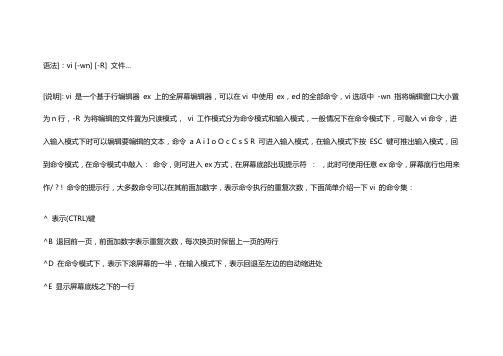
语法]:vi [-wn] [-R] 文件…[说明]: vi 是一个基于行编辑器ex 上的全屏幕编辑器,可以在vi 中使用ex,ed的全部命令,vi选项中-wn 指将编辑窗口大小置为n行,-R 为将编辑的文件置为只读模式,vi 工作模式分为命令模式和输入模式,一般情况下在命令模式下,可敲入vi命令,进入输入模式下时可以编辑要编辑的文本,命令a A i I o O c C s S R 可进入输入模式,在输入模式下按ESC 键可推出输入模式,回到命令模式,在命令模式中敲入:命令,则可进入ex方式,在屏幕底部出现提示符:,此时可使用任意ex命令,屏幕底行也用来作/ ? ! 命令的提示行,大多数命令可以在其前面加数字,表示命令执行的重复次数,下面简单介绍一下vi 的命令集:^ 表示(CTRL)键^B 退回前一页,前面加数字表示重复次数,每次换页时保留上一页的两行^D 在命令模式下,表示下滚屏幕的一半,在输入模式下,表示回退至左边的自动缩进处^E 显示屏幕底线之下的一行^F 前进一页,前面加数字表示重复次数,每次换页时保留上一页的两行^G 显示当前文件名,当前行号和文件总行数,并用百分号当前行在整个文件中的位置^H(退格) 在命令模式下,光标左移一格;在输入模式下,删去前面的字符^I(TAB) 在输入模式下,产生一串空格^J(LF) 光标下移一行^L 刷新屏幕,即将屏幕重新显示^M(回车) 在命令模式下,光标移动至下行开头;在输入模式下,开辟一新行^N 光标下移一行^P 光标上移一行^Q 在输入模式下,将其后的非打印字符作为正文插入^R 刷新屏幕^U 屏幕上滚一半,前面加数字时表示上滚的行数,此数字对以后的^D ^U 命令有效^V 在输入模式下,将其后的非打印字符作为正文插入^W 在输入模式下,使光标回退一个字^Y 显示屏幕底线之上的一行^Z 暂停编辑,退回上层Shell^[(ESC) 退出输入模式,回到命令模式! 暂时退出编辑,执行Shell命令(双引号) 用于标志有名缓冲区,编号缓冲区1-9用于保存被删去的正文,字母名缓冲区a-z供用户存放自定义的正文$ 将光标移动到当前行尾,前加数字则表示前移行数,如2$表示移动到下一行行尾% 将光标移动到配对的小括号()或大括号{}上去( 退回句子开头) 前移到句子开头- 退到上一行第一个非空格字符. 重复上一次改变缓冲区内容的命令/ 模式向前搜索模式,将光标移动到模式出现处,模式是一个正规表达式,(参看grep) :在屏幕底部提示:,其后可使用ex命令? 功能同/ ,但方向是向前查找[[ 光标回退至前一节分界处\ 转意符]] 光标前移至节分界处^(不是CTRL) 光标移至当前行第一个非空字符上‘ 连续两个'’表示将光标移至其移动前的位置,’后跟字母表示光标字母标记的行首(参看m 命令)A 在行尾插入正文,进入输入模式B 光标回退一个字C 替换光标后的内容D 删除光标后的内容E 光标前移到字尾F 字符在当前行向左查找指定字符G 光标移动到其前面数字指定的行,若未指定则移动到最后一行H 光标移动到屏幕顶行,若前面有数字,则移动到屏幕上该数字指定的行I 在行开头插入正文J 连接两行,若前面有数字则连接数字指定的行L 光标移动到屏幕底行,若前面有数字,则移动到屏幕底线往上数该数字指定的行M 光标移动到屏幕中线N 使用模式查找/或?时,重复找下一个匹配的模式,但方向与上次相反,其功能同n ,但方向相反O 在当前行上开辟一新行P 将上次被删除的正文插入光标前面,可在其前面加缓冲区编号,编号1-9用于保存被删去的正文,字母名缓冲区a-z供用户存放自定义的正文Q 从vi 推出进入ex命令状态R 替换字符串S 替换整行T 字符向左查找字符U 将当前行恢复至第一次修改前的状态W 光标移至下一个字首X 删除光标前的字符Y 将当前行存入无名缓冲区,前面加数字表示存入的行数,也可用有名缓冲区来保存,以后可用命令p或P将其取出ZZ 存盘退出via 光标后插入正文b 光标回退至上一个字首cw 替换当前字c) 替换当前句子dw 删除一个字dd 删除一行e 光标移到下一个字末f 字符在当前行向前查找字符h 光标左移一格i 在光标前插入正文j 光标下移一行k 光标上移一行l 光标右移一格m 字母用字母标记当前行,以后可用‘字母使光标移动到当前行,(参看’命令) n 重复上次/ 或? 命令o 在当前行下开辟一新行p 将用户缓冲区内容放到光标位置(参看P命令)r 替换当前字符s 用一串字符替换当前字符t 字符光标移动至字符前u 取消上次操作w 光标移至下一字首x 删除当前字符yw 将当前字存入无名缓冲区,前面可加x,表示存入名字为x的有名缓冲区(x为a-z),也可加数字表示存入的字数,以后可用P或p 命令取出yy 将当前行存入无名缓冲区,用法参看yw{ 光标移动至前一段开头| 光标移至行首,若前面加数字,则移到数字指定行的行首} 光标移至下一段开头在:提示符下,常用命令如下::w 当前文件存盘:w! 强制存盘:w 文件将内容写入指定文件:w! 文件强制写入指定文件:x,y w 文件将x至y 行写入指定文件中:r 文件将文件读到光标位置:r ! 命令将系统命令的输出读到光标位置:q 退出编辑:q! 强制退出:x 与命令ZZ相同:e 文件名编辑另一文件:e ! 重新编辑文件,放弃任何改变:sh 执行sh,结束后回到编辑:! 命令执行命令后回到编辑:n 编辑下一文件:n 文件表重新定义待编辑文件表:set 设置vi 的选项,例如set nu 表示每行前显示行号,在选项前加no则表示清除该选项,例如set nonu 表示每行前不显示行号,下面是一些常用的选项:ai 自动缩进aw 编辑下一文件前自动存盘ic 查找字符串时不区分大小写nu 每行前显示行号sm 输入)及}时显示与之配对的( 或{slow 插入时延迟屏幕刷新ws 使查找能绕过文件尾从头进行wa 写文件之前不作对文件的检查:s/old/new用new替换行中首次出现的old:s/old/new/g 用new替换行中所有出现的old:#,# s/old/new/g用new替换从第#行到第#行中出现的old:% s/old/new/g用new替换整篇中出现的old如果替换的范围较大时,在所有的命令尾加一个c命令,强制每个替换需要用户进行确认,例如:s/old/new/c 或s/old/new/gcu 取消操作i插入命令a附加命令o打开命令c修改命令r取代命令s替换命令Esc退出命令G文件尾行1G文件首行#G 文件的#行:set nu :set nonu 显示行号不显示行号Vi 是一个历史悠久且功能强大的UNIX 文书编辑器。
VI编辑器常用命令
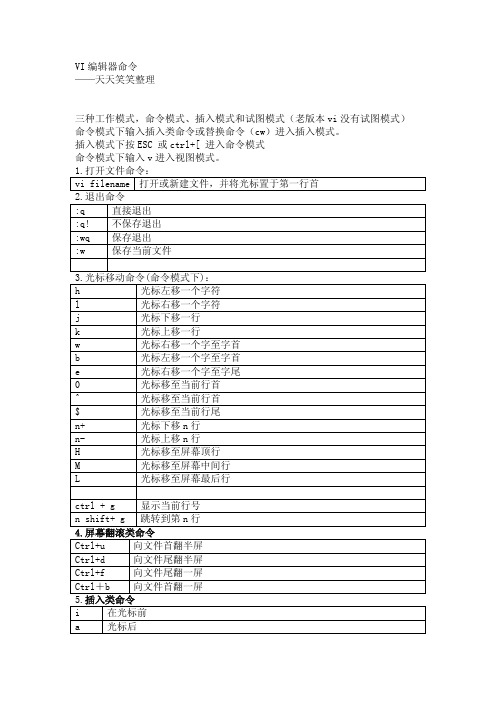
VI编辑器命令——天天笑笑整理三种工作模式,命令模式、插入模式和试图模式(老版本vi没有试图模式)命令模式下输入插入类命令或替换命令(cw)进入插入模式。
插入模式下按ESC或ctrl+[进入命令模式命令模式下输入v进入视图模式。
1.打开文件命令:vi filename打开或新建文件,并将光标置于第一行首2.退出命令:q直接退出:q!不保存退出:wq保存退出:w保存当前文件3.光标移动命令(命令模式下):h光标左移一个字符l光标右移一个字符j光标下移一行k光标上移一行w光标右移一个字至字首b光标左移一个字至字首e光标右移一个字至字尾0光标移至当前行首^光标移至当前行首$光标移至当前行尾n+光标下移n行n-光标上移n行H光标移至屏幕顶行M光标移至屏幕中间行L光标移至屏幕最后行ctrl+g显示当前行号n shift+g跳转到第n行4.屏幕翻滚类命令Ctrl+u向文件首翻半屏Ctrl+d向文件尾翻半屏Ctrl+f向文件尾翻一屏Ctrl+b向文件首翻一屏5.插入类命令i在光标前a光标后I在当前行首A在当前行尾o在当前行之下新开一行O在当前行之上新开一行6.删除替换字符dw删除单词ndw删除n个单词dd删除当前行ndd删除n行d$删除至行尾d^或d0删除至行首cw删除单词,并进入插入状态ncw删除n个单词,并进入插入状态cc删除当前行,并进入插入状态ncc删除n行,并进入插入状态c$删除至行尾,并进入插入状态c^或c0删除至行首,并进入插入状态R替换当前字符及其后的连续多个字符,直至按ESC键r用输入的字符替换当前字符x x删除光标后的一个字符X x删除光标前的一个字符7.复制黏贴撤销y1将光标处的一个字符复制到缓冲区yw复制当前单词到缓冲区nyw复制n个单词到缓冲区yy复制当前行到缓冲区nyy复制n行到缓冲区y$复制当前位置至行尾到缓冲区y^或y0复制当前位置至行首到缓冲区p将缓冲区的信息粘贴到光标的后面将光标移到复制的首位置,按下v进入试图模式,用hjkl移动,按y复制,按p粘贴u撤消最后执行的命令Ctrl+R恢复命令,也就是撤消掉撤消命令。
vi使用方法
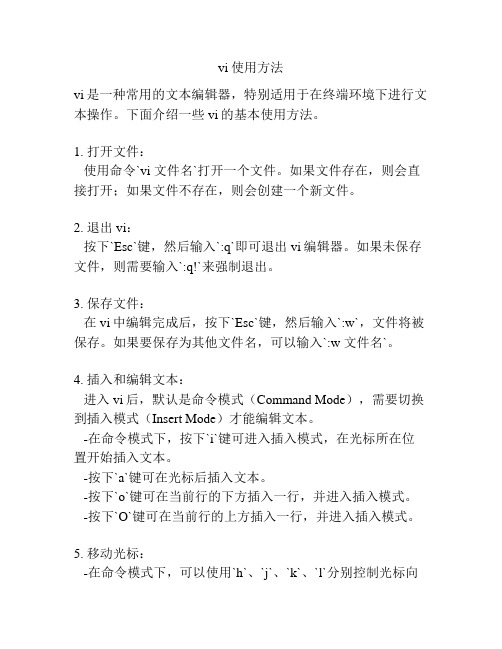
vi使用方法vi是一种常用的文本编辑器,特别适用于在终端环境下进行文本操作。
下面介绍一些vi的基本使用方法。
1. 打开文件:使用命令`vi 文件名`打开一个文件。
如果文件存在,则会直接打开;如果文件不存在,则会创建一个新文件。
2. 退出vi:按下`Esc`键,然后输入`:q`即可退出vi编辑器。
如果未保存文件,则需要输入`:q!`来强制退出。
3. 保存文件:在vi中编辑完成后,按下`Esc`键,然后输入`:w`,文件将被保存。
如果要保存为其他文件名,可以输入`:w 文件名`。
4. 插入和编辑文本:进入vi后,默认是命令模式(Command Mode),需要切换到插入模式(Insert Mode)才能编辑文本。
-在命令模式下,按下`i`键可进入插入模式,在光标所在位置开始插入文本。
-按下`a`键可在光标后插入文本。
-按下`o`键可在当前行的下方插入一行,并进入插入模式。
-按下`O`键可在当前行的上方插入一行,并进入插入模式。
5. 移动光标:-在命令模式下,可以使用`h`、`j`、`k`、`l`分别控制光标向左、下、上、右进行移动。
-使用`Ctrl+f`和`Ctrl+b`可以向前和向后翻页。
-使用`gg`命令可以跳转到文件的起始位置,使用`G`命令跳转到文件的末尾。
6. 删除和复制文本:-在命令模式下,可以使用`x`命令删除光标所在位置的字符。
-使用`dd`命令可以删除当前行。
-使用`yy`命令可以复制当前行。
7. 查找和替换:-在命令模式下,按下`/`键可以进行文本查找。
输入要查找的内容并按下回车后,vi会定位到第一个匹配的位置。
-按下`n`可以继续向下查找下一个匹配。
-使用`:%s/原字符串/新字符串/g`可以替换文本中的所有匹配项。
这些是vi的一些基本用法,通过熟练掌握这些操作,可以高效地进行文本编辑。
VI 命令一览表
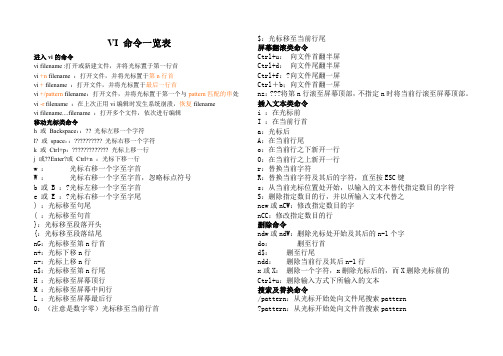
VI 命令一览表进入vi的命令vi filename :打开或新建文件,并将光标置于第一行首vi +n filename :打开文件,并将光标置于第n行首vi + filename :打开文件,并将光标置于最后一行首vi +/pattern filename:打开文件,并将光标置于第一个与pattern匹配的串处vi -r filename :在上次正用vi编辑时发生系统崩溃,恢复filenamevi filename....filename :打开多个文件,依次进行编辑移动光标类命令h 或Backspace::?? 光标左移一个字符l? 或space::?????????? 光标右移一个字符k 或Ctrl+p:????????????? 光标上移一行j 或??Enter?或Ctrl+n :光标下移一行w :光标右移一个字至字首W :光标右移一个字至字首,忽略标点符号b 或 B :?光标左移一个字至字首e 或 E :?光标右移一个字至字尾) :光标移至句尾( :光标移至句首}:光标移至段落开头{:光标移至段落结尾nG:光标移至第n行首n+:光标下移n行n-:光标上移n行n$:光标移至第n行尾H :光标移至屏幕顶行M :光标移至屏幕中间行L :光标移至屏幕最后行0:(注意是数字零)光标移至当前行首$:光标移至当前行尾屏幕翻滚类命令Ctrl+u:向文件首翻半屏Ctrl+d:向文件尾翻半屏Ctrl+f:?向文件尾翻一屏Ctrl+b;向文件首翻一屏nz:???将第n行滚至屏幕顶部,不指定n时将当前行滚至屏幕顶部。
插入文本类命令i :在光标前I :在当前行首a:光标后A:在当前行尾o:在当前行之下新开一行O:在当前行之上新开一行r:替换当前字符R:替换当前字符及其后的字符,直至按ESC键s:从当前光标位置处开始,以输入的文本替代指定数目的字符S:删除指定数目的行,并以所输入文本代替之ncw或nCW:修改指定数目的字nCC:修改指定数目的行删除命令ndw或ndW:删除光标处开始及其后的n-1个字do:删至行首d$:删至行尾ndd:删除当前行及其后n-1行x或X:删除一个字符,x删除光标后的,而X删除光标前的Ctrl+u:删除输入方式下所输入的文本搜索及替换命令/pattern:从光标开始处向文件尾搜索pattern?pattern:从光标开始处向文件首搜索patternn:在同一方向重复上一次搜索命令N:在反方向上重复上一次搜索命令: s/p1/p2/g:将当前行中所有p1均用p2替代: n1,n2s/p1/p2/g:将第n1至n2行中所有p1均用p2替代: g/p1/s//p2/g:将文件中所有p1均用p2替换选项设置all:列出所有选项设置情况term:设置终端类型ignorance:在搜索中忽略大小写list:显示制表位(Ctrl+I)和行尾标志($)number:显示行号report:显示由面向行的命令修改过的数目terse:显示简短的警告信息warn:在转到别的文件时若没保存当前文件则显示NO write nomagic:允许在搜索模式中,使用前面不带“\”的特殊字符nowrapscan:禁止vi在搜索到达文件两端时,又从另一端开始mesg:允许vi显示其他用户用write写到自己终端上的末行方式命令:n1,n2 co n3:将n1行到n2行之间的内容拷贝到第n3行下:n1,n2 m n3:将n1行到n2行之间的内容移至到第n3行下:n1,n2 d :将n1行到n2行之间的内容删除:w :保存当前文件:e filename:打开文件filename进行编辑:x:保存当前文件并退出:q:退出vi:q!:不保存文件并退出vi:!command:执行shell命令command:n1,n2 w!command:将文件中n1行至n2行的内容作为command的输入并执行之,若不指定n1,n2,则表示将整个文件内容作为command 的输入:r!command:将命令command的输出结果放到当前行寄存器操作"?nyy:将当前行及其下n行的内容保存到寄存器?中,其中?为一个字母,n为一个数字"?nyw:将当前行及其下n个字保存到寄存器?中,其中?为一个字母,n为一个数字"?nyl:将当前行及其下n个字符保存到寄存器?中,其中?为一个字母,n为一个数字"?p:取出寄存器?中的内容并将其放到光标位置处。
linux vi 编辑器的三种模式和常用命令
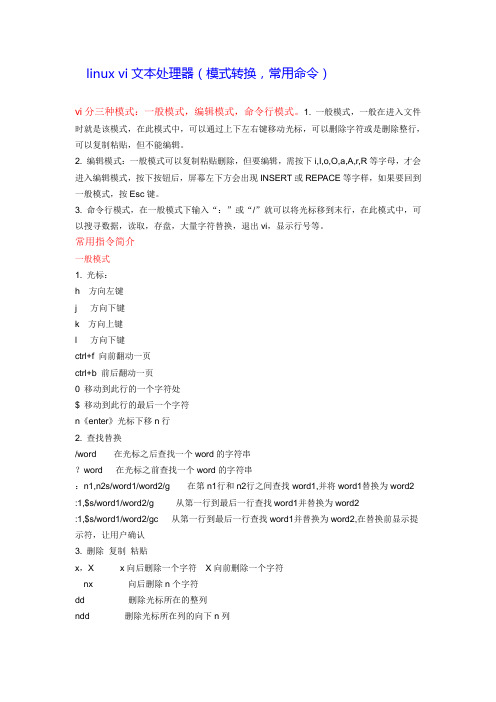
linux vi文本处理器(模式转换,常用命令)vi分三种模式:一般模式,编辑模式,命令行模式。
1. 一般模式,一般在进入文件时就是该模式,在此模式中,可以通过上下左右键移动光标,可以删除字符或是删除整行,可以复制粘贴,但不能编辑。
2. 编辑模式:一般模式可以复制粘贴删除,但要编辑,需按下i,I,o,O,a,A,r,R等字母,才会进入编辑模式,按下按钮后,屏幕左下方会出现INSERT或REPACE等字样,如果要回到一般模式,按Esc键。
3. 命令行模式,在一般模式下输入“:”或“/”就可以将光标移到末行,在此模式中,可以搜寻数据,读取,存盘,大量字符替换,退出vi,显示行号等。
常用指令简介一般模式1. 光标:h 方向左键j 方向下键k 方向上键l 方向下键ctrl+f 向前翻动一页ctrl+b 前后翻动一页0 移动到此行的一个字符处$ 移动到此行的最后一个字符n《enter》光标下移n行2. 查找替换/word 在光标之后查找一个word的字符串?word 在光标之前查找一个word的字符串:n1,n2s/word1/word2/g 在第n1行和n2行之间查找word1,并将word1替换为word2 :1,$s/word1/word2/g 从第一行到最后一行查找word1并替换为word2:1,$s/word1/word2/gc 从第一行到最后一行查找word1并替换为word2,在替换前显示提示符,让用户确认3. 删除复制粘贴x,X x向后删除一个字符X向前删除一个字符nx 向后删除n个字符dd 删除光标所在的整列ndd 删除光标所在列的向下n列yy 复制光标所在行nyy 复制光标所在行的向下n行p ,P p复制的数据粘贴在光标下一行,P上一行u 恢复上一个动作编辑模式i ,I 插入:在当前光标所在处插入输入的文字,已存在的字符会向后退a,A 添加:由当前光标所在处的下一个字符开始输入,已存在的字符向后退o ,O 插入新的一行,从光标所在处的下一行行首开始输入r,R 替换:r会替换光标所指的那一个字符,R会一直替换光标所指的文字,知道案下escesc 返回一般模式命令行模式:w 保存:w!若文件为只读,强制写入:q 推出vi:wq 保存推出:w [filename]保存为另一文件。
外国vi手册源文件模板
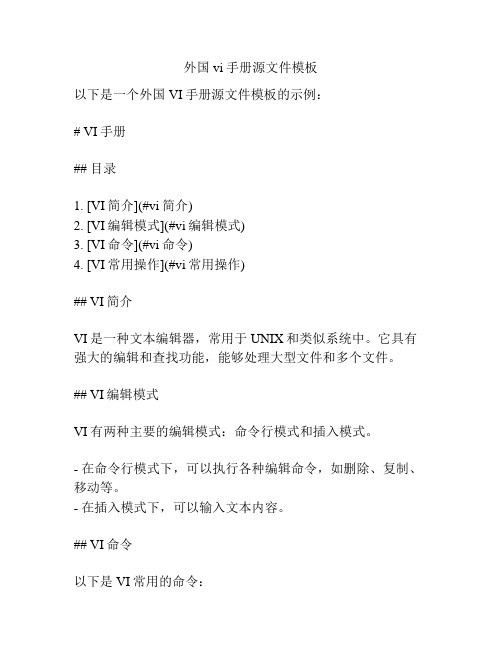
外国vi手册源文件模板
以下是一个外国VI手册源文件模板的示例:
# VI手册
## 目录
1. [VI简介](#vi简介)
2. [VI编辑模式](#vi编辑模式)
3. [VI命令](#vi命令)
4. [VI常用操作](#vi常用操作)
## VI简介
VI是一种文本编辑器,常用于UNIX和类似系统中。
它具有强大的编辑和查找功能,能够处理大型文件和多个文件。
## VI编辑模式
VI有两种主要的编辑模式:命令行模式和插入模式。
- 在命令行模式下,可以执行各种编辑命令,如删除、复制、移动等。
- 在插入模式下,可以输入文本内容。
## VI命令
以下是VI常用的命令:
- `i`:进入插入模式,在光标前插入文本。
- `a`:进入插入模式,在光标后插入文本。
- `o`:进入插入模式,在当前行下方插入新行。
- `x`:删除当前光标所在位置的字符。
- `dd`:删除当前行。
- `yy`:复制当前行。
- `p`:粘贴被复制的文本。
- `:wq`:保存并退出VI。
## VI常用操作
以下是VI的常用操作示例:
1. 打开VI:在终端中输入`vi 文件名`,然后按回车键。
2. 编辑文本:进入插入模式,插入想要的文本内容。
3. 保存文件:在命令行模式下,输入`:w`,然后按回车键。
4. 退出VI:在命令行模式下,输入`:q`,然后按回车键。
这只是VI手册的一个简单模板,具体内容可以根据需要进行扩展和修改。
vi设计工作内容
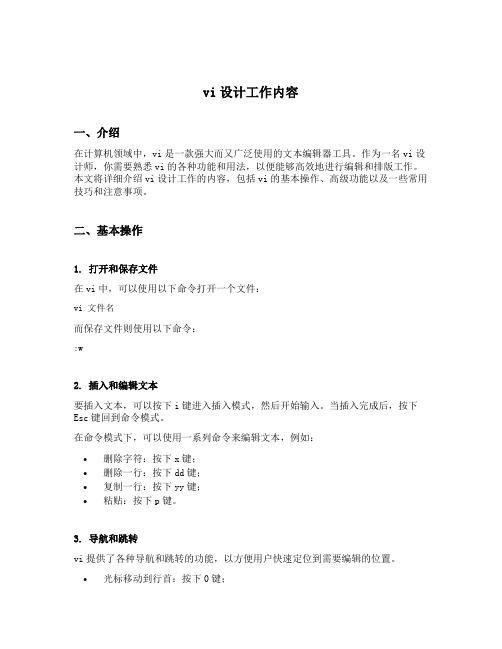
vi设计工作内容一、介绍在计算机领域中,vi是一款强大而又广泛使用的文本编辑器工具。
作为一名vi设计师,你需要熟悉vi的各种功能和用法,以便能够高效地进行编辑和排版工作。
本文将详细介绍vi设计工作的内容,包括vi的基本操作、高级功能以及一些常用技巧和注意事项。
二、基本操作1. 打开和保存文件在vi中,可以使用以下命令打开一个文件:vi 文件名而保存文件则使用以下命令::w2. 插入和编辑文本要插入文本,可以按下i键进入插入模式,然后开始输入。
当插入完成后,按下Esc键回到命令模式。
在命令模式下,可以使用一系列命令来编辑文本,例如:•删除字符:按下x键;•删除一行:按下dd键;•复制一行:按下yy键;•粘贴:按下p键。
3. 导航和跳转vi提供了各种导航和跳转的功能,以方便用户快速定位到需要编辑的位置。
•光标移动到行首:按下0键;•光标移动到行尾:按下$键;•光标向上移动一行:按下k键;•光标向下移动一行:按下j键;•移动到指定行:输入行号加上G键。
4. 查找和替换vi提供了强大的查找和替换功能,可以帮助用户在文档中快速查找和替换特定的文本。
•查找:在命令模式下输入/关键词,然后按下Enter键;•替换:在命令模式下输入:%s/旧词/新词/g,然后按下Enter键。
三、高级功能1. 分屏和多窗口vi支持分屏和多窗口功能,可以同时编辑多个文件或在同一个文件中进行多个视图的操作。
•水平分屏:输入命令:split;•垂直分屏:输入命令:vsplit;•切换窗口:按下Ctrl+w键,然后按下h、j、k或l键。
2. 宏录制和回放vi提供了宏录制和回放的功能,可以帮助用户批量处理文本。
•录制宏:按下q键,然后输入宏的名称,开始录制操作,最后按下q键停止录制;•回放宏:按下@键,然后输入宏的名称,按下Enter键。
3. 编辑命令vi提供了一系列的编辑命令,可以对文本进行高级的编辑和排版操作。
•行复制:在命令模式下输入:[行号]t[目标行号],然后按下Enter键;•行移动:在命令模式下输入:[行号]m[目标行号],然后按下Enter键;•行删除:在命令模式下输入:[起始行号],[结束行号]d,然后按下Enter键。
- 1、下载文档前请自行甄别文档内容的完整性,平台不提供额外的编辑、内容补充、找答案等附加服务。
- 2、"仅部分预览"的文档,不可在线预览部分如存在完整性等问题,可反馈申请退款(可完整预览的文档不适用该条件!)。
- 3、如文档侵犯您的权益,请联系客服反馈,我们会尽快为您处理(人工客服工作时间:9:00-18:30)。
1 `Vi的使用
Vi编辑器,基于屏幕而且可以在任何ASCII字符类型的终端上运行的。
调用Vi将启动一个编辑任务。
Vi将把文件拷贝到一个称之为buffer的临时存储器里。
1.1 Vi的工作模式
Vi启动时处于命令模式。
Search commands(/ and ?), echoed to the screen.
ESC puts you in command mode.
Last Line Mode–ex and search inputs.
1.2 文件存盘:
ESC ZZ ESC:wq ESC:q!
1.3 光标移动:
h, j, k, i(对应左、下、上、右),
G 到文件结尾。
L 移到本屏最后一行。
M移到本屏中间行
H移到本屏第一行第一个字符。
$到所在行尾,
^or 0 到所在行头。
e到下一个词尾,
w向前一个词,
b向后一个词。
#G到第#行
:#到第#行
Return移到下一行的第一个非空字符。
Ctrl+g 报告现在所在的行。
Ctrl+I 重复本屏。
Ctrl+b到上一个文本窗口。
Ctrl+f到下一个文本窗口
Ctrl+u上滚半个文本窗口
Ctrl+d下滚半个文本窗口
:set number显示行数。
:set nonumber不显示行数
1.4 Input Mode:
a 在光标后追加一个新文本。
A 在行尾追加。
i 在光标前插入一个新文本。
I 在行起始处插入。
o:小写o在当前行下面开始一新行
O:大O在当前行上面开始一新行
1.5 Deleting Text:
x 删除光标处字符。
dw删除现光标处词
dd删除现在整行。
可以使用前缀来表示重复执行的次数。
如6dd 删除6行。
3 dw删除3个词。
dG从文件里的最后一行开始删除。
d$ 删除到行尾。
d^ 删除到行起始处。
1.6 Undo 命令:
u 消除上一次对文件的修改操作。
但如果紧接着又键入个u,作恢复操作的逆操作,结果将回到所有undo操作前的状态。
U 消除现在所处行上的所有修改操作。
对文本内容的整行作过一些修改,用大U方便。
必须确认现在光标没有移动过要恢复的此行。
1.7 Moving Text:
p将buffer里的内容粘贴到光标所处位置后。
若buffer里有一整行内容,小写p把该行粘贴到现在光标所处行的下一行。
大写P则为上一行。
P将buffer里的内容粘贴到光标所处位置前。
若是整行内容粘贴,则小p到光标当前行的下面,大P到上面。
1.8 Copying Text :
yw 抽取光标所在的词。
yy 抽取光标所在的整行。
yG 抽取到文件的最后一行。
y$ 抽取到本行尾。
y^ 抽取到本行头。
1.9 Changing Text:
r character 用r 后面所跟的字符替换光标所指的字符。
R替换所有字符直到按Esc键停止。
cw 修改当前的词。
cc 修改当前的行条目。
cG 从文件的最后一行开始修改。
c$ 在某行的结束修改。
c^ 在某行的开头修改。
1.10 点(.)命令。
点命令是vi 集中最方便的一种命令。
功能是重复上一次修改操
作,包括重复删除操作。
1.11 Searching for Text:
/ 从当前行开始到文本结束处。
? 从当前行开始到文本起始处。
n 下一位置
N 反向下一位置
1.12 Searching for Text Patterns:
[oO]ld_text Search for old_text and Old_text
text$ Search for text at the end of a line.
. Search for any single character.
character* Search for zero or more occurrences of character
.* Search for zero or more occurrences of any character.
/[Tt]he 查找字符串The或the
/[oO][nN][eE] 查找字符串one,不区分大小写。
/bo*t 以b开头,紧跟o或多个o,再跟t的字符串,如bt、bottom、boot、booot
/finally.$ 查找以finally加任意字符结尾的行。
比如以finally A或finally Z结束的行。
1.13 Global Search and Replace ---ex Commands
:m,ns/old_pattern/new_text/g
∙m and n定义应该执行命令的行。
∙ s 指定substitute命令
∙old pattern 确认要查询的文本模式
∙ new pattern指定要替换的文本串。
∙g 在行中执行globally命令
例子:1, $s/one/two在整个文件中,仅仅用字符串two替换每行第1次出现的字符串one.
: . , 10s/[oO][nN][eE]/two/g在当前行到第10行范围内,用字符串two替换所有不分大小写的字符串one.
1.14 Some More ex Commands
:w write the current buffer to disk
:w file write the current buffer to file
:m,nw file write lines m through n of the current buffer to file
:e file bring file into the edit buffer discarding the old buffer
:e! discard all changes to the buffer reload the file from the disk
r file read in the contents of file after the current cursor location
:! cmd execute the shell command, cmd
:set all show all edit session option
:set nu turn on line numbering option
:set option打开一个选项
::set nooption关闭一个选项。
